インターネットでビデオを視聴したり、WebサイトやSpotifyなどのアプリケーションでオーディオストリームを聞いたりすると、舞台裏で何が起こっているのかを実際に知ることはできません。
通常、ほとんどの場合これは問題ではありませんが、メディアをPCにダウンロードしたり、代わりに別のアプリケーションで開いたりする場合があります。
Firefox用の優れたDownload Helper拡張機能など、そのためのブラウザー拡張機能を使用するか、ブラウザーのキャッシュから直接いくつかのメディアファイルをコピーできます。 ただし、ほとんどのツールは制限されており、特定のストリームURLを公開したり、ダウンロードオプションを提供したりしません。
デスクトップアプリケーションを使用できますが、大半はWinPcapなどのパケットキャプチャツールに依存しており、ネットワークスニファー自体に加えてインストールする必要があります。
メディアスニファー

Media Snifferは、WindowsおよびLinux用のオープンソースプログラムであり、そのまま使用できます。 ポータブルアプリケーションは、Windows用の32ビットおよび64ビットバージョンとして出荷され、システムに出荷されたzipアーカイブの内容を抽出するとすぐに実行できます。
更新 :プログラムを使用するには、結局WinPcapが必要なようです。
管理者権限でツールを実行する必要がある場合があることに注意してください。 そうしないと、プログラムの起動中にネットワークアダプタのリストが空になることがあります。
物事が計画どおりに進んだ場合、接続されたネットワークアダプターのリストが表示されます。その中から選択する必要があります。 ここで、スニッフィングポートを変更し、同一のURLのフィルタリングを有効にして、URLリストに1回だけ表示されるようにしたり、キャプチャする拡張子を指定したりすることもできます。
ほとんどのメディアファイルはデフォルトで選択され、リストにファイルタイプを追加または削除するオプション、またはすべてのURLが表示されるように拡張フィルタリングを完全に無効にするオプションがあります(推奨されません)。
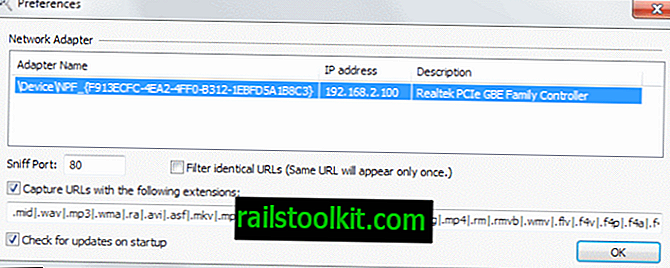
メインプログラムインターフェイスで[開始]をクリックすると、ネットワークアダプターの監視が開始されます。 ファイル拡張子フィルターに一致するすべてのメディアURLがインターフェイスに自動的に表示され、それらを視聴するために使用するプログラムとは無関係になりました。
興味深いのは、Media SnifferがここにリソースとユーザーエージェントのURLを表示することです。 ユーザーエージェントがホワイトリストに一致する場合にのみメディアへのアクセスを許可するソースからメディアをダウンロードする場合、ユーザーエージェントが必要になることがあります。
Media Snifferを使用してすぐにファイルをダウンロードすることはできません。 プログラムはURLとユーザーエージェントのみを強調表示し、それらをコピーしてマネージャーや他のプログラムをダウンロードし、メディアをシステムにダウンロードしたり、他のアプリケーションで再生したりするのはユーザー次第です。
右クリックして、1つ、複数、またはすべてのURLとユーザーエージェントをクリップボードに自動的にコピーできます。
評決
Media Snifferは、すぐに使用できるポータブルツールです。 それを利用するために、最初にパケットキャプチャアプリケーションをインストールする必要はありません。これは確かに魅力があります。 このプログラムはほとんどのメディアストリームを自動的に認識し、別のアプリケーションを使用してそれらをダウンロードしたり、コンピューターにストリーミングしたりする必要がありますが、これに関してはこれまでで最高のソリューションの1つです。












